Звонки через интернет сегодня являются самым распространенным способом общения. Но иногда это невозможно, поскольку микрофон чаще всего плохо настроен и качество связи от этого страдает. Все версии Windows имеют одинаковые схемы для настройки микрофона.
Какие виды микрофонов могут подключаться к компьютеру?
Существует три типа микрофонов, который можно установить на компьютер с платформой Windows:
1. Стандартные аналоговые микрофоны. Они представляют собой устройства на палочках или подставках. Но не стоит путать их с теми, которые предназначаются для караоке. Обычно стандартные микрофоны подключаются к компьютеру через гнездо, которое имеет розовый цвет. Для того чтобы звук микрофона был качественный вход должен быть в звуковой или материнской плате Windows.
Это играет важную роль, поскольку отсутствие качественного входа значительно снижает качество звука микрофона.
2. Микрофон, встроенный в камеру. Обычно в веб-камерах устанавливаются обычные аналоговые микрофоны, которые подключаются через кабель. В дешевых камерах, как правило, слабые микрофоны, которые прежде, чем выдать звук должны его преобразовать через аналого-цифровой преобразователь (АЦП). Если АЦП работает плохо, то собеседник слышит звук очень плохо.
Как настроить USB микрофон в Windows 10 | ГАЙД
3. USB-микрофон – это устройство, которое подключается к компьютеру, но не имеет привязке к камере. Подобных моделей встречается очень мало, и используются они чаще всего для общения в скайпе.
Настройка микрофона через кодек Realtek HD
Обычно все микрофоны настраиваются в микшере Windows, который есть на всех платформах Windows 7, 8, 10. Чаще всего микрофон можно настроить с помощью кодека Realtek HD:
• В первую очередь необходимо подключить микрофон, после чего диспетчер Realtek HD спросит, как определять подключенное к нему устройство. В списке нужно выбрать микрофонный вход.

• Теперь чтобы настроить микрофон необходимо перейти в диспетчер звука Realtek HD, который запускается через иконку в трее. Также можно отрегулировать микрофон через микшер громкости Windows. Для этого нужно щелкнуть на иконке регулятора звука правой клавишей мыши и выбрать в меню «Открыть микшер громкости», а там выбрать вкладку «Запись».
• Когда микшер громкости Windows открыт нужно найти микрофонный вход. В зависимости от расположения гнезда (передняя или задняя панель), а также его цвета имя микрофонного входа может меняться. Обычно имя выглядит так «Mic in at имя(цвет) гнезда». Когда подключенный микрофон найден, в списке чтобы его настроить нужно, нажать кнопку «Свойства».

• В новой вкладке «Свойства» нужно открыть закладку «Уровни». Тут можно настроить уровень входного сигнала, выставив от 0 до 100. Также уровень усиления микрофона выставит параметр от 0 до 30 дБ. Именно в последнем параметре зачастую кроется проблема тихо работающего микрофона.
Equalizer APO: Улучшаем звук микрофона (альтернатива LightHost) | ГАЙД
Для некоторых Windows минимальная допустимая частота это 20 дБ, но если настойка дает возможность выставить 30 дБ, то усиливаются шумы. Для их устранения нужно перейти на закладку «Улучшения».

• В новой закладке нужно снять галочку в графе «Отключение всех звуковых эффектов» и поставить ее в графе «Подавления шума» для устранения шума. Если при разговоре в микрофоне присутствует эхо то его можно убрать, поставив отметку напротив «Подавление эхо».

• Можно также настроить еще одни параметр, который позволит уменьшать уровень всех звуков при разговорах в скайпе. Для этого нужно зайти в закладку «Связь» и выбрать одни из пунктов в списке.

Настройка микрофона через встроенное аудиоустройство
Также микрофон можно настроить через кодек Intel, который в большинство платформ Windows является стандартным встроенным аудиоустройством. Но даже если на компьютер с платформой Windows 7, 8 или 10 установить другой кодек для настройки звука, то настроить его можно аналогично.
Итак, чтобы настроить в Windows микрофон нужно открыть двойным кликом микшер звука через иконку динамика в трее.

При отсутствии нужного значка можно воспользоваться следующим путем для всех Windows: Пуск – Панель управления – Звуки и аудиоустройства. В новом открывшимся оке нужно установить галочку на параметре «Отображать значок на панели задач».

В закладке громкость нужно нажать кнопку «Дополнительно» и установить галочку напротив строки «Дополнительные параметры» иначе настроить усиление микрофона в Windows не выйдет.

Теперь нужно настроить микшер записи. Для этого нужно открыть «Параметры» — Свойства. Там нужно выбрать графу «Запись». В новом окне будет список доступных входов, в котором нужно выбрать «Микрофон» (Микрофонный вход) и поставить рядом галочку.

После нажатия кнопки «Ок» можно настроить микрофон. Во вкладке микшера записи нужно найти строку, которая называется «Усиление микрофона». Но в некоторых версиях Windows этот параметр может называться по-разному, например, «Microphone boost». Но как бы не называлась эта строка, она означает, что в микрофоне можно настроить усиление до 20дБ.

В некоторых версиях Windows может быть, что под уровнем громкости нет кнопки «Настроить», которая позволяет включить усиление микрофона. В таком случае нужно знать, что эта кнопка находится в микшере громкости и поэтому переход в микшер записи необязателен. Наличие кнопки позволяет включить усиление микрофона без перехода в лишние вкладки.
Если же перечисленные способы не помогли добиться комфортного уровня звука и микрофон по-прежнему сильно шумит и работает на низком уровне громкости, то стоит рассмотреть покупку веб-камеры со встроенным микрофоном или же приобретение нового дорогого микрофона.
Также улучшить уровень звука можно, если установить новую звуковую карту на Windows с хорошим микрофонным входом. Еще одним решением может стать установка усилителя на микрофон.
Все перечисленные способы настройки микрофона являются общими для всех доступных версий Windows. При соблюдении всех условий можно настроить любой микрофон, который будет работать на достойном уровне.
Источник: pcfaq.info
Как включить и настроить микрофон на Windows 11: компьютеры и ноутбуки

Всем привет! Сегодня предлагаю вам познакомиться с тем, как включить и настроить микрофон на компьютере под управлением Windows 11. Точнее на ноутбуке (да потому что я любитель ноутбуков), но глобально ничего не поменяется – напротив, будет больше нюансов. Со времен «десятки» мало чего поменялось, но неопытный пользователь может запутаться в новых интерфейсах.
Так что спешу исправить эту несправедливость в мире и помочь всем. На связи Ботан, и вы на портале WiFiGid.
Особенности подключения – Шпаргалка
Я очень надеюсь, что вы грамотный человек и все правильно подключили. Но на всякий случай оставлю здесь несколько заметок от себя. Вы же можете спокойно пропустить этот короткий раздел.
В наше время микрофоны в общем смысле бывают двух видов – проводные (как правило стандартные 3,5 мм разъем) и по Bluetooth. При этом они могут быть выполнены как отдельно, так и встроенные в гарнитуру. А еще, если вы тоже владелец ноутбука, скорее всего подключать ничего не нужно – почти все ноутбуки имеют встроенный микрофон вполне себе допустимого качества для тех же переговоров.
И да, эта статья не про настройку профессиональных микрофонов. Здесь мы просто хотим показать простому домашнему пользователю, как сделать свой микрофон рабочим под простые задачи вроде использования в Scype, Discord или Zoom.
Подключение по проводу
С проводными микрофонами все просто – есть разъем 3,5 мм, есть гнездо под 3,5 мм (mini-Jack). Гнезда бывают трех видов (обобщенно):
- Под динамики. Сюда мы микрофон не вставляем. Имеет тематический рисунок, а на компьютерах чаще всего зеленый цвет.
- Под микрофон. Наш случай. Имеет значок микрофона или розовый цвет. На самом деле если что-то не получится с первого раза, ничего страшного – в худшем случае просто переподключите его.
- Гибридный разъем. Особенно часто встречается на ноутбуках. Сюда можно подключить как наушники, так и динамики, и все будет работать.

А еще, если у вас гарнитура, штекер под микрофон может быть объединен с наушником (обычно 4 деления вместо трёх) – такой штекер вставляем или в гибридный разъем или же туда, куда нужно прямо сейчас (нужно записать звук – в разъем под микрофон). Хотя в продаже есть и переходники, если критично использовать и то, и то.

Обо всех этих тонкостях очень подробно на нашем сайте написал Бородач в статье про такую же операцию только под Windows 10. Если возникают сложности, рекомендую прочитать ее здесь.
Подключение по Bluetooth
Здесь тоже нет чего-то сверхсложного. Действуем по инструкции:
- Переходим любым удобным способом в «Параметры» (я щелкаю правой кнопкой мышки по «Пуск» и выбираю «Параметры»).
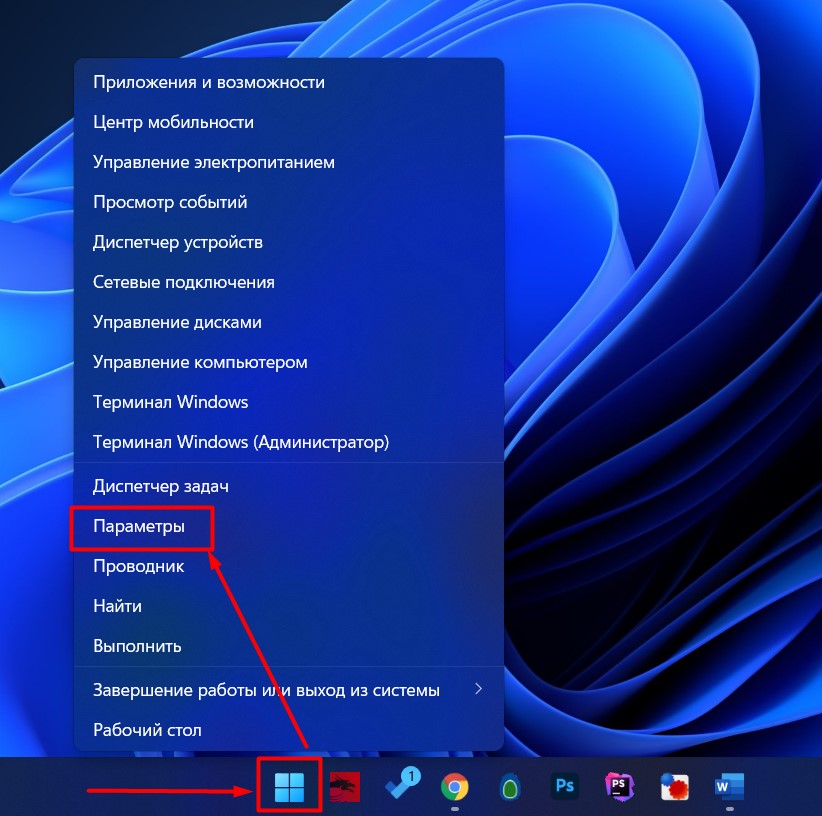
- Выбираем «Bluetooth и устройства» в левом меню и нажимаем на кнопку «Добавить устройства» (если Bluetooth выключен, здесь же можно сразу включить его, но, разумеется, сам аппаратный модуль Bluetooth в вашей системе должен присутствовать).
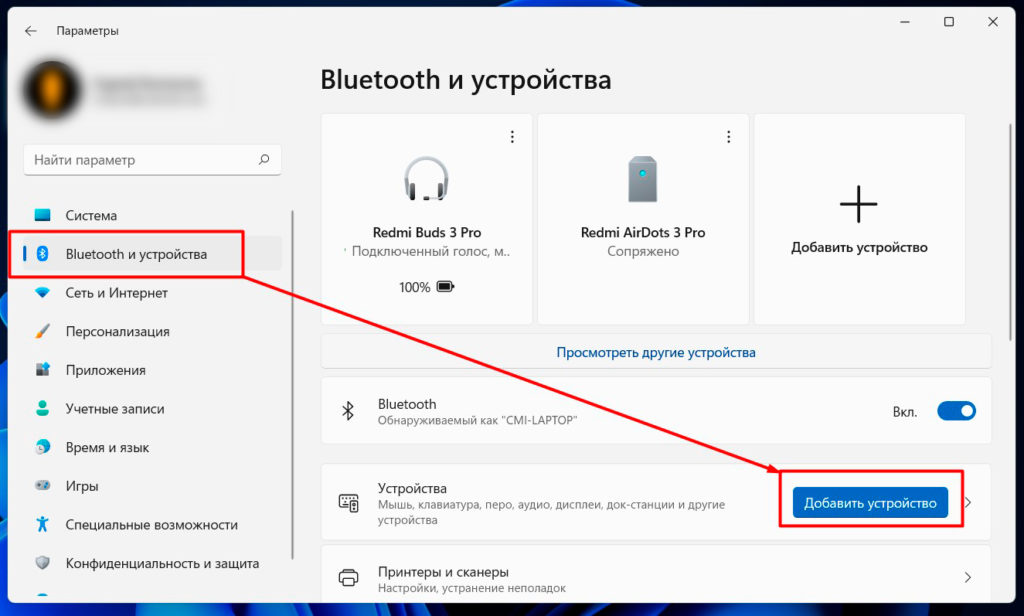
- А дальше уже действуем по обстоятельствам. Т.е. не забываем включить режим сопряжения на своей гарнитуре/микрофоне (смотреть его инструкцию), ищем их в появившемся списке устройств, подключаемся. Все не сложно, но статья немного не об этом.
Настройка – Windows 11 – Базовая
Коль у нас статья о настройке, давайте перейдем непосредственно к настройке. Начнем со стандартных настроек Windows.
- Переходим в «Параметры».
- «Система – Звук».
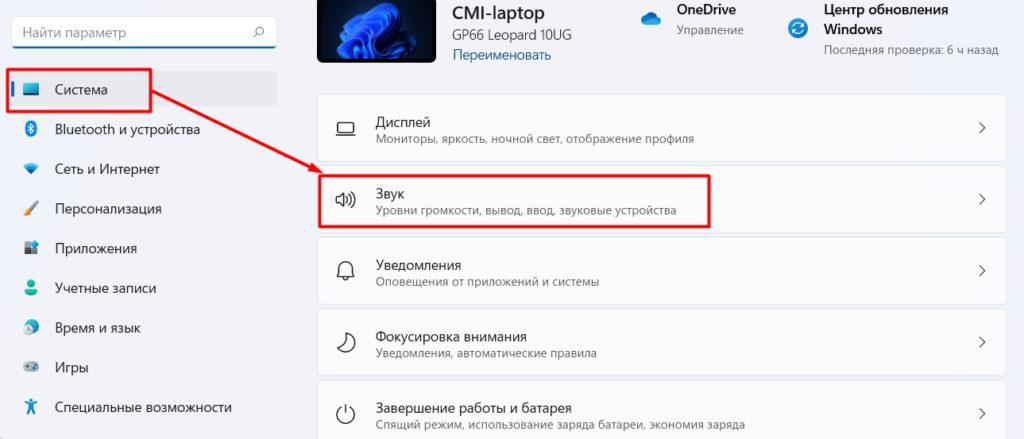
- Листаем чуть ниже до устройств ввода.
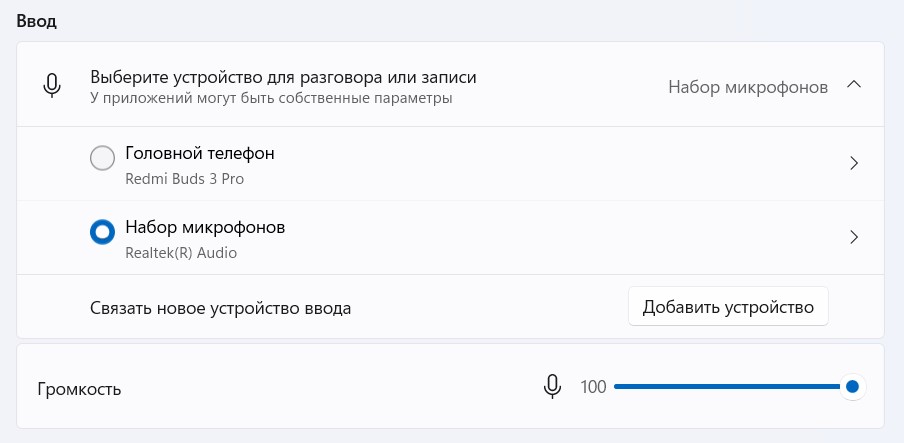
- Здесь можно выбрать свое устройство по умолчанию (но помним, что конечные приложения, которыми вы пользуетесь, могут глубоко наплевать на установленные здесь параметры). Здесь же можно выбрать громкость микрофон.
- А если щелкнуть по самому микрофону, откроются его расширенные настройки.
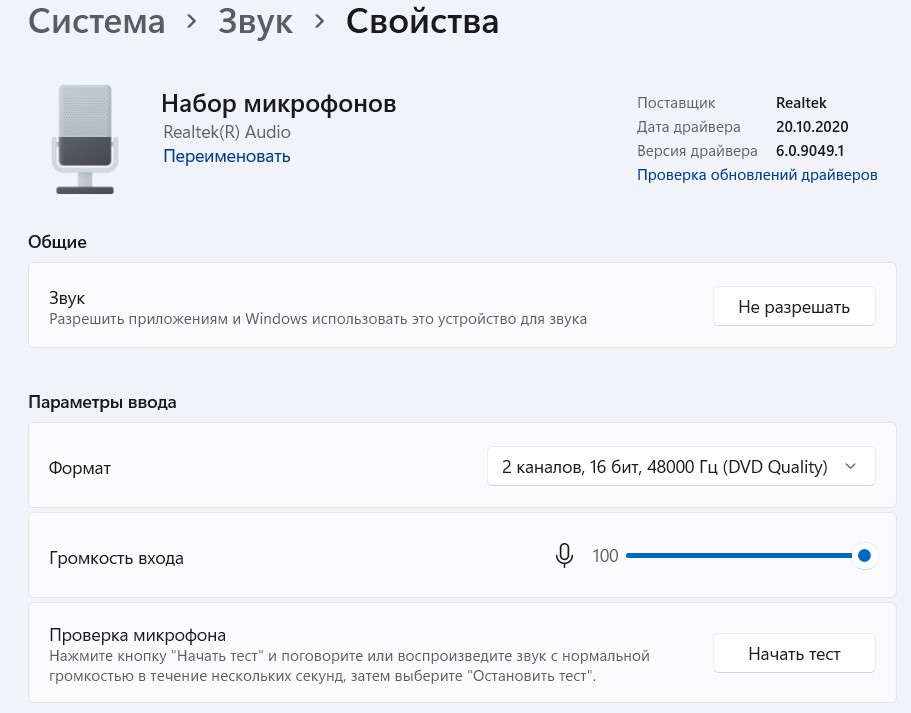
А все остальное в Windows 11 они решили спрятать, т.к. тут даже нельзя проверить уровень захвата звука. Переходим в расширенные настройки.
Настройка – Классические параметры микрофона
Я надеюсь, что после раздела выше вы ничего не закрыли, т.к. сейчас мы пролистаем чуть ниже устройств ввода.
- Выбираем там же «Дополнительные параметры звука» (секция «Дополнительно» в разделе ниже устройств ввода).
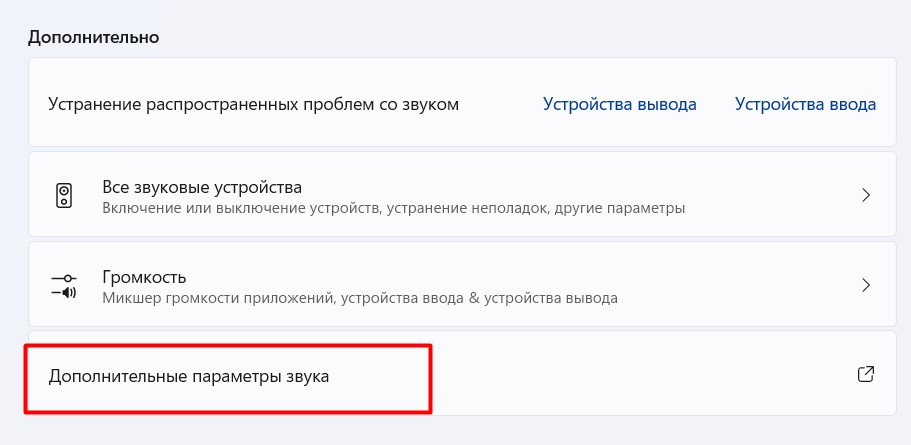
- В открывшемся окошке переходим на вкладку «Запись», выбираем в списке наш микрофон и щелкаем по нему два раза левой кнопкой мыши.
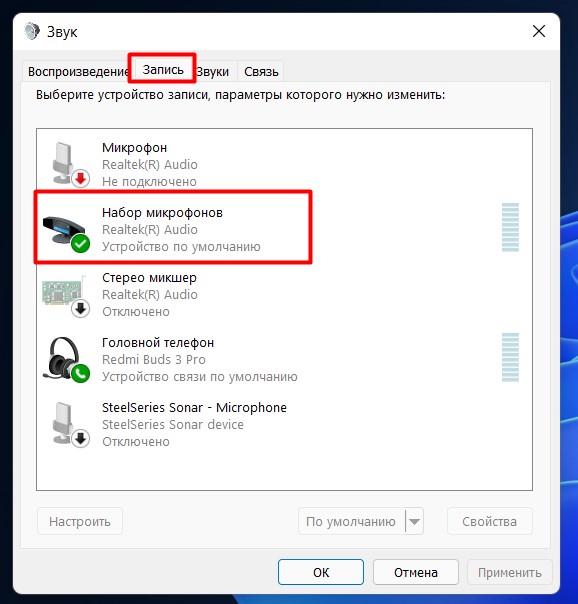
- И попадаем в привычный классический настройщик микрофона – тут и возможность прослушки, и уровни усиления, и шумодав (если поддерживается).
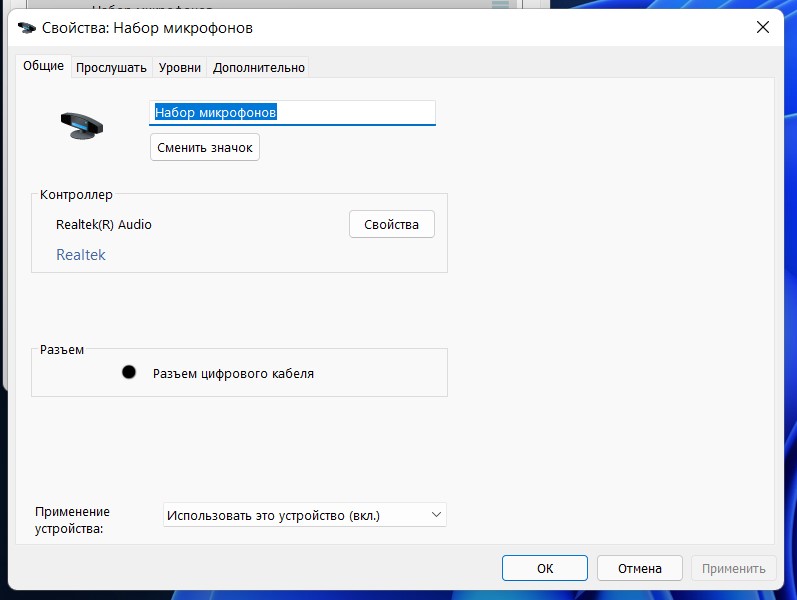
Настройка – Родной софт
В зависимости от вашего компьютера, у вас может быть свой родной софт для настройки работы микрофонов. Этот раздел не прямое руководство, но больше напоминание о такой возможности. А то будете менять в стандартных настройках – но почему-то работать не будет, а это вмешивается в работу сторонняя программа.
Например, очень часто работой микрофонов может управлять софт от Realtek (популярные аудиочипы). В поиске Windows 11 можно прописать «realtek» и запустить эту программу:
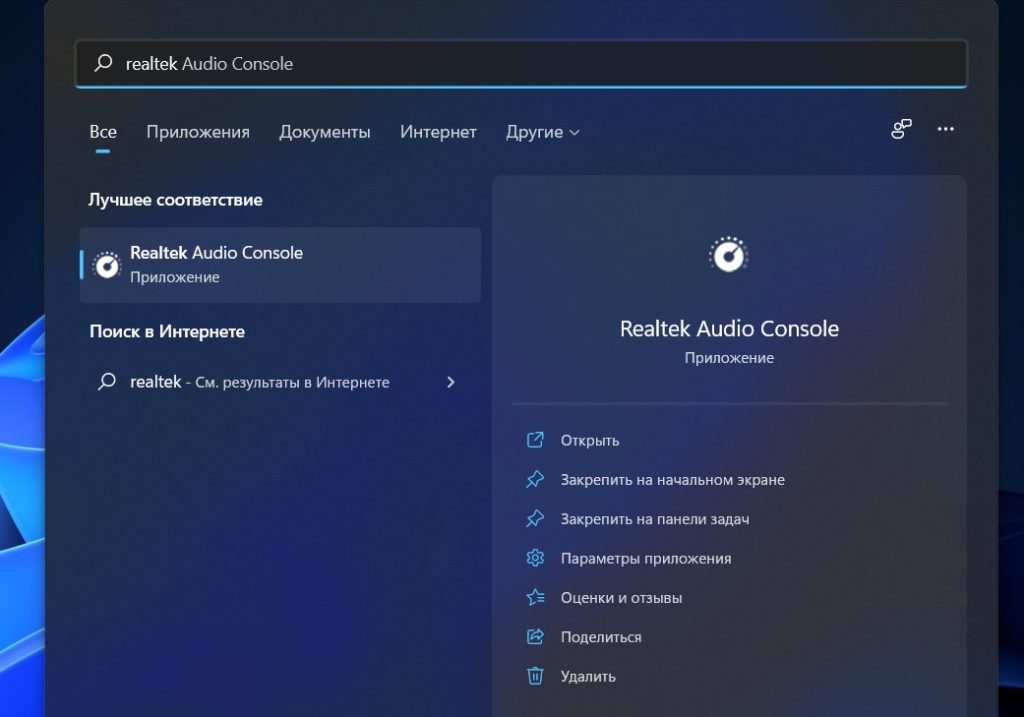
Сама программа тоже визуально может изменяться, у меня ее вообще подменяет аналог от производителя ноутбука MSI:
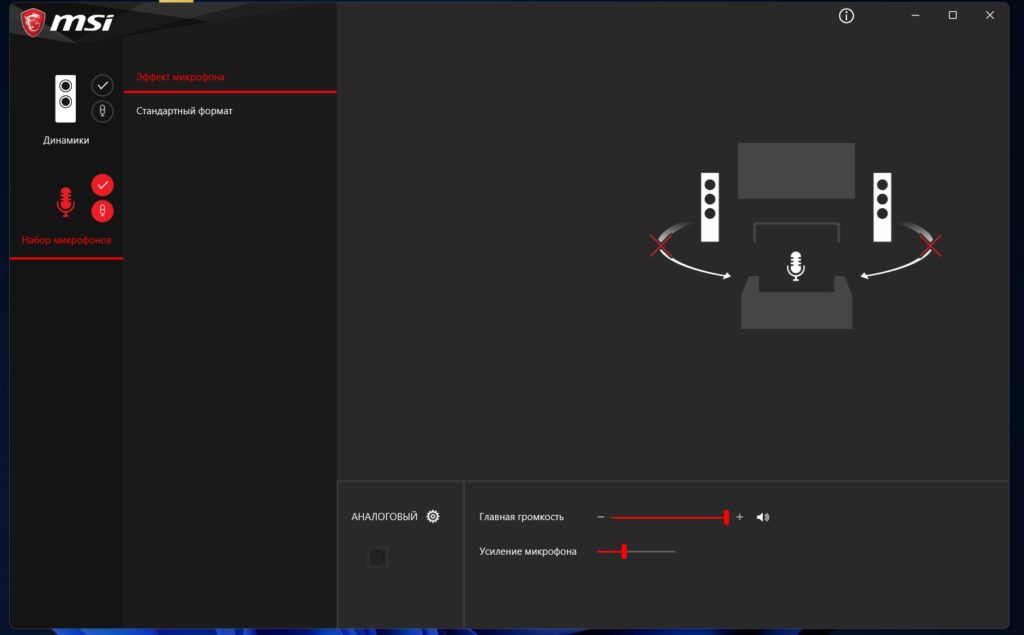
А еще тут же есть встроенная софтина от Nahimik, которая очень сильно вмешивается в работу аудиосистемы, в том числе и микрофонов (у вас, конечно, такого может и не быть, но могут быть аналоги, о которых я даже не слышал):
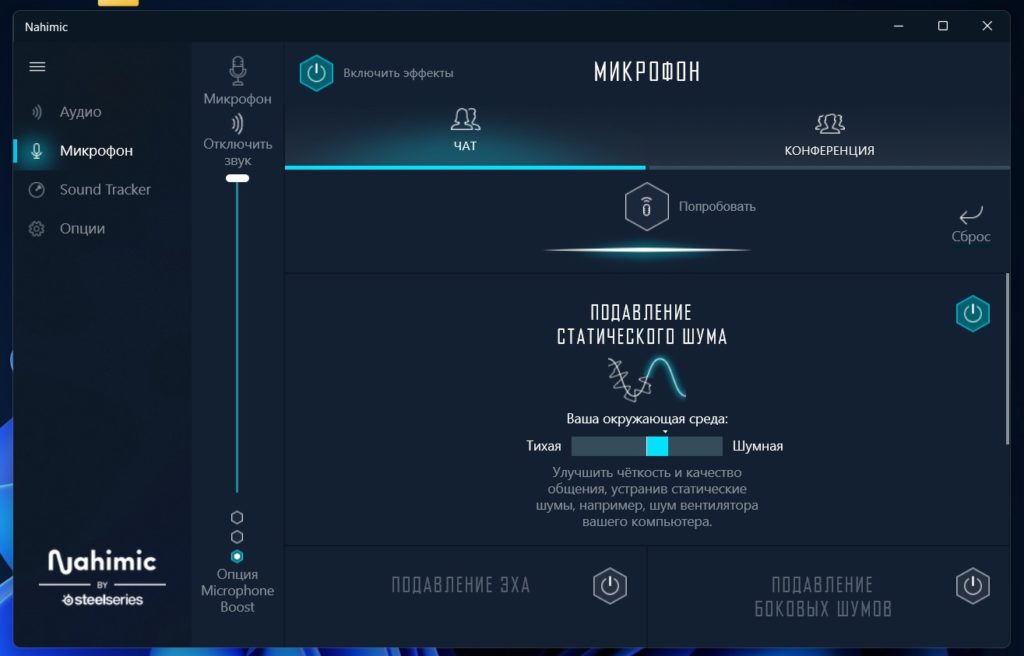
Настройка – Внешний софт
И вроде бы все хорошо, но при использовании внешних программ (Scype, Discord, Zoom и т.д.) все может пойти не по плану. В моем случае все настройки и тесты показывали хороший звук, а вот скайп почему-то решил не использовать все доступные микрофоны из набора, а взял лишь какой-то один тихий.
Это к тому, что у программ, которые используют микрофон, вкусы могут быть отличны от дефолтных настроек Windows 11. Т.е. проверить настройку нужно будет еще и в них. Как это делать и где – тут уже нужно смотреть настройки конкретной программы, и все перепроверять. Я лишь покажу злополучный раздел, который издевается надо мной уже длительное время, в Scype.
Переходим в «Настройки – Звук и видео» и ищем раздел с микрофоном.
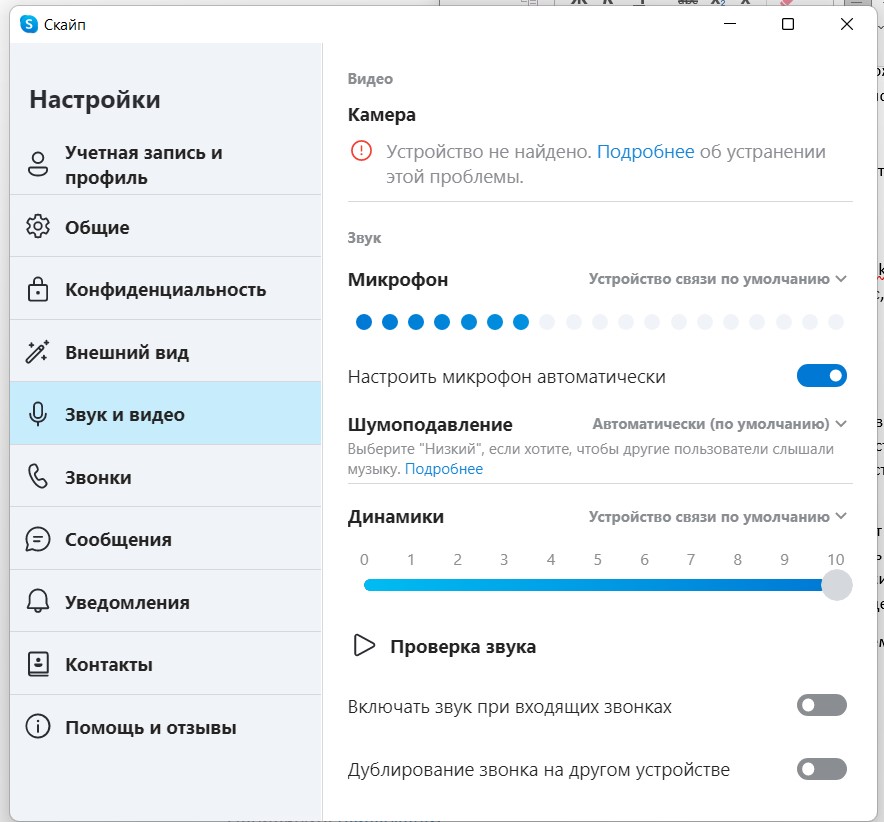
И вот «Устройство по умолчанию» – это не всегда то, что установлено в настройках Windows. Вот так и приходится жить.
Друзья, если у вас остались какие-то вопросы или есть замечания, пожалуйста, напишите их в комментариях под этой статьей. Вам не так сложно, а миллионы других читателей нашего портала будут очень рады дельному совету. Мы видим лишь основные моменты, но даже в такой теме могут быть нюансы на конкретной платформе. Помогаем друг друга, а вам благодарность от нас и других читателей)
Источник: wifigid.ru
Программы для настройки микрофона на Windows

Приложения для звукозаписи зависят от настроек Windows и установленных драйверов.
При включённых колонках в процессе записи возникают наводки, слышимые в виде свиста. Для получения качественного звука их надо отключать. Если выполняется настройка гитары через микрофон, посторонних шумов при записи не должно быть.
Важно установить оптимальный уровень записи.
Считается стандартным устанавливать его на уровне 50% от максимального. При качественно работающем микрофоне его можно сделать меньше.
Результат звукозаписи зависит от качества шумоизоляции. В домашних условиях высокие результаты недостижимы. Для отсеивания нежелательных звуков потребуется воспользоваться аудиоредакором.
Подключение
Чтобы воспользоваться микрофоном необходимо подключить с помощью штекера 3,5 мм в соответствующий разъём звуковой карты. Если у микрофона используется другой вариант, нужно приобрести подходящий переходник.
В ноутбуках соответствующий вход (Mic или Line-In) может отсутствовать. Придётся пользоваться тем вариантом, который предусмотрен, но качество звука будет недостаточно высоким.
Звукозапись
Для проведения записи подойдёт стандартный системный рекордер.
После нажатия соответствующей кнопки нужно будет сказать или спеть что-либо, затем остановить процесс записи звука. Этот материал можно позже прослушать или перезаписать.
Для того, чтобы провести аудиоредактирование, потребуется воспользоваться специализированной программой.
Windows 7
При пользовании этой операционной системой в результате подключения микрофона, он будет считаться основным устройством аудиозаписи.
Для проведения настройки необходимо предпринять следующие шаги:
- После нажатия клавиши «Пуск» откроется меню, в котором выбирают Панель управления.
- Переходят в раздел «Звук».
- В появившемся окне нужно зайти на вкладку «Запись». Здесь представлен список устройств. Выбрав микрофон, переходят к его свойствам.
- Отмечают пункт о том, чтобы прослушивать с этого устройства с помощью наушников.
- На вкладке «Уровни» можно будет откорректировать степень чувствительности микрофона.
Теперь настройка параметров микрофона завершена.
Виндовс 10
Для проведения настройки в Windows 10 надо сделать следующее:
- В нижнем правом углу надо кликнуть по иконке с микрофоном правой клавишей мыши. Будет показано меню, где выбирают пункт для звукозаписывающих устройств.
- Откроется список таких устройств, в котором выбирают микрофон.

Фото: выбираем «микрофон»
- В выпадающем списке в нижней части окна выбирают строку «По умолчанию».
- Чтобы откорректировать свойства, нажимают на кнопку с таким названием.
- На вкладке «Уровни» указывают степень чувствительности устройства, передвинув верхний маркер в нужное положение. Нижний предназначен для ситуации, когда микрофон слишком тихий. Здесь можно установить усиление микрофона.
- Есть возможность на вкладке «Улучшения» активировать подавление шума или эха.
После этого параметры микрофона настроены.
Windows 8
Чтобы произвести настройку, необходимо:
- Кликнуть правой клавишей мыши по иконке с громкоговорителем. Он находится в правом нижнем углу экрана.
- В появившемся меню перейти к пункту «Записывающие устройства».
- Будет показано меню с устройствами для записи.
- Надо выбрать микрофон и сделать двойной клик по этой строке.

Фото: настройки в Виндовс 8
- Во вкладке «Прослушать» можно поставить отметку напротив «Прослушать с этого устройство». Таким образом можно контролировать качество записи с помощью наушников.
- На вкладки «Уровни» устанавливается степень чувствительности записывающего устройства.
После этого процедура настройки заканчивается.
Приложения для подключения
В некоторых случаях произведённая настройка не обеспечивает качественной записи.
Поэтому для записи звука с микрофона надо воспользоваться специализированными приложениями.
Персонализация в Realtek HD Audio
Если зайти в раздел настроек, то можно установить опции для подавления эха и шумовых эффектов у используемого микрофона.
В верхней части окна есть возможность регулировать громкость записи и воспроизведения. По умолчанию программа использует максимальные значения в обоих случаях. Если это не устраивает, имеется возможность регулировки.
Конфигурация Free Sound Recorder
При запуске программы необходимо в стартовом меню указать, что нужно использовать режим «Show mixer windows».
Далее выполняют следующие действия:
- Делается выбор микрофона, с которого будет происходить запись.
- Открывают опции.
- Выполняется отмена «Automatic gain control». Это даёт возможность производить настройку опций в ручном режиме.
- Делают настройку громкости микрофона.
После того, как внесённые изменения будут подтверждены нажатием кнопки «OK», настройка микрофона будет завершена.
Усиление в Sound booster
Приложение можно скачать бесплатно.
После запуска в нижнем правом углу будет находиться иконка установленной программы. После двойного клика мышкой откроется окно регулировки громкости микрофона. Здесь можно установить нужную величину этого параметра.
Эта программа даёт возможность установить горячие клавиши для регулировки громкости звука.
Видео: «Как улучшить качество звука микрофона»
Утилита Echo
Это приложение сделано в стиле минимализма. Для работы ему необходима Windows 2000 или более поздняя.
Интерфейс позволяет установить задержки для входного и выходного буферов. В нижней части предусмотрена возможность зафиксировать требуемый раздел, частоту и продолжительность для них.
В программе присутствует встроенный эквалайзер, она не требует больших ресурсов для работы.
Редакторы аудио
Такие программы нетрудно найти онлайн.
Они имеют множество опций и могут показаться очень сложными.
Существует большое количество звуковых форматов, однако запись делается в формате WAV.
Данные программы могут не только редактировать звук, но и способны изменять его параметры.
Audacity
С помощью этого редактора на компьютере возможно добавить к записи нужные эффекты, убрать шумы, изменить громкость или объединить дорожки.
Настраивать надо следующим образом:
- Выбрать микрофон.
- Установить, сколько каналов должно быть использовано для записи. Допускается использовать 1 или 2 канала.
В верхней правой части экрана видна зелёная полоса, которая соответствует частоте записываемого звука. Кликнув на ней правой клавишей мыши можно увидеть меню настроек для индикатора.
Для настройки громкости микрофона можно использовать ползунок, изображённый на панели инструментов. В верхней левой части есть кнопки для начала и прекращения ведения записи.
Раздел «Эффекты» позволяет выбрать и применить их к сделанной аудиозаписи.
В результате может быть улучшено качество записи, убраны шумы или сделан более выразительный звук.
RECORDPAD
Применяя эту программу можно вести запись в форматах WAV или MP3.
Предоставлена возможность использования горячих клавиш. Эта программа платная. Лицензия для домашнего применения стоит 15 долларов.
Для проведения настройки заходят в раздел «Options».
Предоставляется возможность выбрать микрофон для записи и установить его громкость.
Кнопка «Open Windows Record Mixer» даёт возможность настраивать звук с помощью операционной системы.
Absolute Sound Recorder
Это приложение способно работать с несколькими микрофонами одновременно.
Полная версия обойдётся в 25 долларов. Для тестирования предоставляется бесплатная демонстрационная версия.
Для управления процессам записи предусмотрены 4 вкладки.
«Record Sound» позволяет настроить процесс записи звука.
В разделе «Recording Control» можно выбрать один или несколько микрофонов для записи и установить нужную чувствительность. Если нажать на кнопку «Set Filter», можно установить параметры применяемых фильтров.
Как настраивать звук в Скайп
В левой верхней левой части экрана нужно кликнуть по многоточию. В появившемся меню выбирают «Настройки».
Далее необходимо сделать такие действия:
- Заходят в раздел «Звук и видео».

Фото: выполнение настройки в Скайп
- В правой части присутствует опция автоматической настройки устройства. Если её отключить, можно будет установить чувствительность микрофона вручную.
Скайп таким образом можно настраивать не только на компьютере, но и на мобильном устройстве.
Обычный аналоговый для компьютера
Микрофон для компьютера обычно имеет штекер 3,5 мм. Это микрофон на палочке, установленный на подставку. Его подключают в отверстие на звуковой плате.
Встроенный в веб-камеру и USB
При покупке веб-камеры предоставляется встроенный микрофон с высоким уровнем чувствительности.
Подключение к компьютеру осуществляется при помощи штекера или USB. В последнем случае качество звука будет выше.
Источник: proremontpk.ru